excel表格怎么根据身份证号码批量填写籍贯?
时间:1970-01-01 | 作者:网络 | 阅读:227身份证号码都是唯一的,新二代身份证号码为18位,前6位为籍贯。这里我们来讲下,利用vlookup 来批量填写籍贯
1、首先先下载各个地区籍贯前6位代号的集合,这个在百度里面搜索下都有的下载的。这里里面不能加链接,这里就不添加了。

2、然后我们把刚刚下载的表里面的数据拷贝到你需要添加籍贯的表中“Sheet2”。“sheet1”为需要填写籍贯的。


3、现在两张表格都在一张表中了。现在就来讲讲公式怎么用。把鼠标放到要“籍贯”那一栏,点击“插入函数”。
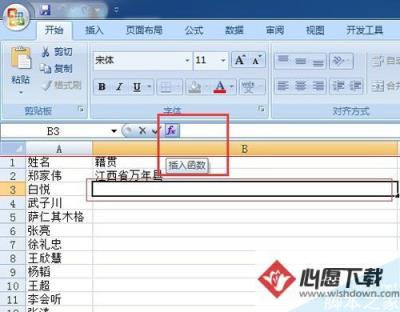
4、找到“vlookup”函数,点击确定。会跳出函数参数,我们这里不管,什么都不填,直接点击确定,然后有跳出提示,也点击确定。这样我们的文本框里面就出现了函数“vlookup”
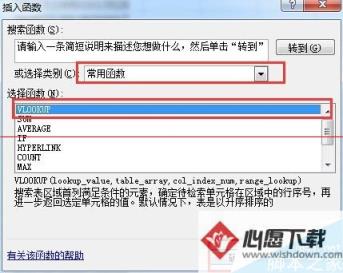
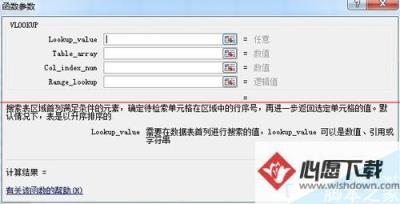
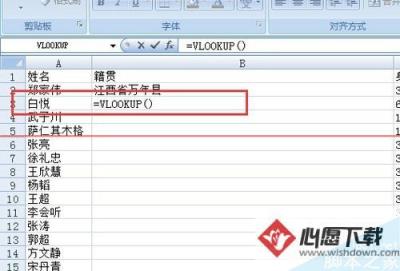
5、最后我们来输入公式,查找对应的籍贯。“=VLOOKUP(LEFT(C3,6),Sheet2!$A$1:$B$6457,2,0)”
这里来解释下。都代表了什么意思。
LEFT(C3,6),是表示取第C列第3行前6位的数字。如,现在我们表中”白悦“身份证号码就在第C列第3行。
Sheet2!,是表示取“Sheet2”里面的值。
$A$1:$B$6457,是表示取“Sheet2”有数值的单元格。$为绝对值。
2,是表示要取值的列数。
0,是表示比对要”绝对匹配“。
输入完之后,敲回车就好了。


6、现在我们已经输入好一个公式了。接下来的所有人的籍贯也就简单多了。只要把鼠标放在刚刚那个输入好的公式文本框右下角,鼠标变成黑十字架,双击鼠标左键。这样下面所有人的籍贯就都出来了
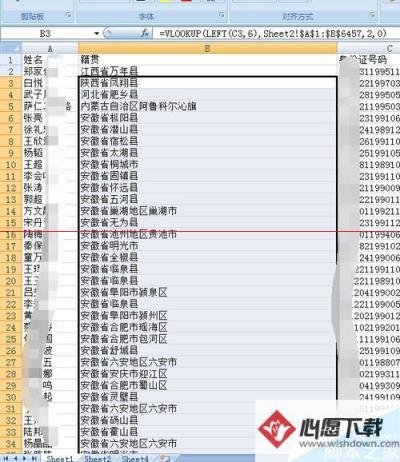
注意事项:这个两张表一定要在同一个excel文件内,输入公式的那一栏的,单元格格式一定为常规。
来源:网络
免责声明:文中图文均来自网络,如有侵权请联系删除,心愿游戏发布此文仅为传递信息,不代表心愿游戏认同其观点或证实其描述。
相关文章
更多-

- excel怎么添加固定数字前缀?excel输入数字自动加前缀设置方法
- 时间:2026-01-15
-

- Microsoft Excel 2020数字怎么变成月份
- 时间:2025-09-05
-

- excel下拉数字不递增如何解决
- 时间:2025-09-05
-

- excel2003如何固定表头
- 时间:2025-09-05
-

- excel表格vlookup函数如何用
- 时间:2025-09-05
-

- excel表格如何自动生成序号
- 时间:2025-09-04
-

- excel柱状图如何做
- 时间:2025-09-04
-

- excel页眉页脚如何设置
- 时间:2025-09-04
精选合集
更多大家都在玩
大家都在看
更多-

- 合成神龙小游戏推荐
- 时间:2026-01-15
-

- 傻子网名男生两个字霸气(精选100个)
- 时间:2026-01-15
-

- 千年寻仙追杀仇人攻略
- 时间:2026-01-15
-

- 空灵诗篇商店换购教程
- 时间:2026-01-15
-

- 支付宝怎么发送口令红包?支付宝发送口令红包的方法
- 时间:2026-01-15
-

- 玉茗茶骨第4集剧情介绍
- 时间:2026-01-15
-
- 抖音切片是怎么赚钱的?
- 时间:2026-01-15
-

- 好听昵称唯美男生霸气网名(精选100个)
- 时间:2026-01-15


![《这是我的土地》 v1.0.3.19014升级档+未加密补丁[ANOMALY] v1.0.3.19014](https://img.wishdown.com/upload/soft/202601/04/1767522369695a4041041f4.jpg)




![《海港物语》 v1.2.0升级档+未加密补丁[TENOKE] v1.2.0](https://img.wishdown.com/upload/soft/202601/15/176846413069689f02db6a0.jpg)




